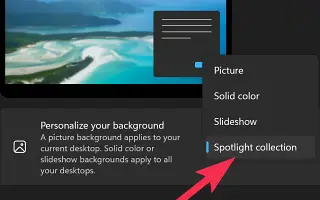Тази статия е ръководство за настройка с някои полезни екранни снимки за това как да активирате фона на работния плот на Windows Spotlight в Windows 11.
Фоновете на работния плот винаги се споменават по-малко, но са едно от онези неща, които наистина могат да променят начина, по който се показва операционната система. Windows 11 идва с няколко нови тапета, които отговарят добре на вашата операционна система, но не са достатъчни, за да отговорят на вашите нужди за персонализиране.
Всеки, който се интересува от това, което има на екрана, може да иска още тапети. Windows 11 ви дава възможност да зададете Windows Spotlight като тапет на вашия работен плот. В случай, че не знаете, Windows Spotlight е чудесен източник за фон на вашия работен плот, защото носи най-уникалните HD снимки от Bing.
Досега Windows Spotlight е наличен само на заключения екран на Windows 10/11. Въпреки това, ако използвате най-новата версия на Windows 11, същата функционалност е достъпна и на вашия работен плот.
По-долу е описано как да активирате фона на работния плот на Windows Spotlight в Windows 11. Продължете да превъртате, за да го проверите.
Процесът на настройка на фона на работния плот на Windows Spotlight в Windows 11
Така че, ако търсите начин да персонализирате своя компютър с Windows 11, тази статия може да бъде много полезна. По-долу споделяме ръководство стъпка по стъпка за това как да активирате фона на работния плот на Windows Spotlight в Windows 11.
Важно: Ако не можете да намерите опцията Windows Recommendations в менюто Background Personalization, трябва да инсталирате най-новата версия на Windows 11. Трябва да се присъедините към програмата Windows Insider и да инсталирате най-новата версия.
- Първо щракнете върху бутона Старт на Windows 11 и изберете Настройки .
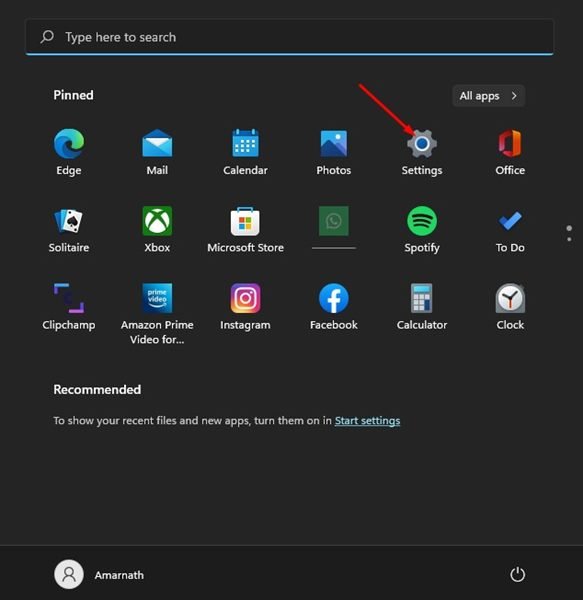
- В приложението Настройки щракнете върху раздела Персонализиране в левия панел.
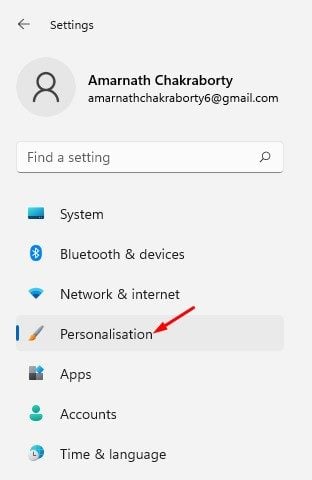
- Щракнете върху Фон вдясно .
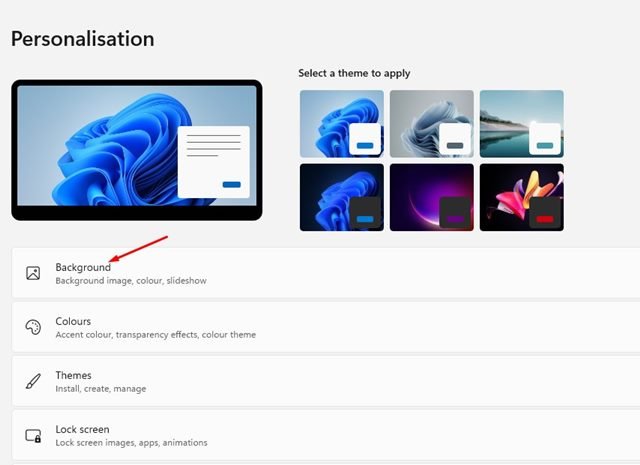
- След това щракнете върху падащото меню Персонализиране на фона и изберете Windows Spotlight .
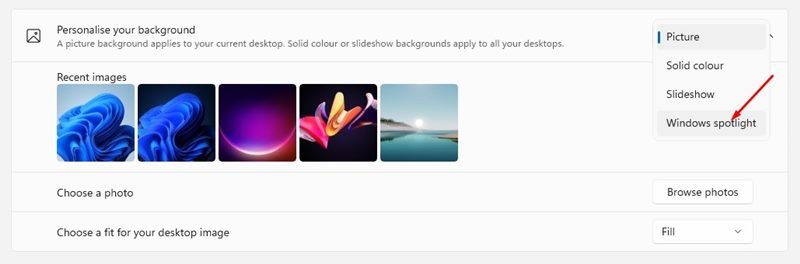
- Сега ще видите нов фон на работния плот. Тапетът ще се промени автоматично след няколко часа.
- За да промените тапета, щракнете върху иконата на камерата и изберете Превключване към следващата снимка .
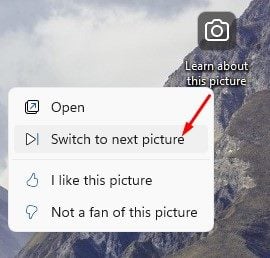
Настройката е завършена. Ето как да активирате фона на работния плот на Windows Spotlight в Windows 11.
По-горе видяхме как да активираме фона на работния плот на Windows Spotlight в Windows 11. Надяваме се, че тази информация ви е помогнала да намерите това, от което се нуждаете.